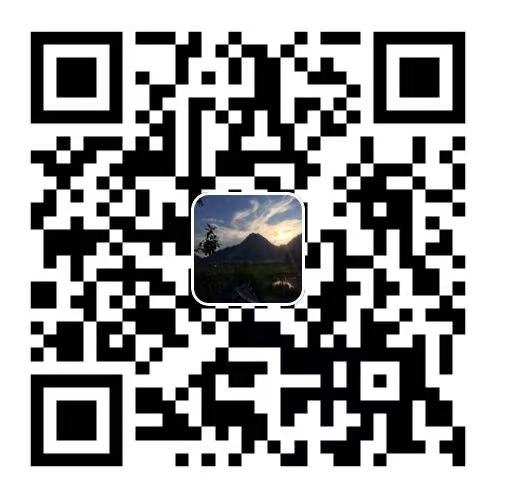calc
calc(expression) 函数用于动态计算长度值
expression必须,一个数学表达式,结果将采用运算后的返回值。- 需要注意的是,+ - 运算符前后都需要保留一个空格(* / 例外了),例如:
width: calc(100% - 10px) - 任何长度值都可以使用
calc()函数进行计算 calc()函数支持 “+”, “-“, “*”, “/“ 运算calc()函数使用标准的数学运算优先级规则
FLEX
布局的传统解决方案,基于盒状模型,依赖 display 属性 + position属性 + float属性,对于某些特殊布局非常不方便,比如,垂直居中就不容易实现。
2009年,W3C 提出了一种新的方案—-Flex 布局,可以简便、完整、响应式地实现各种页面布局。目前,它已经得到了所有浏览器的支持,这意味着,现在就能很安全地使用这项功能。
1. display: flex

- 每个弹性容器都有两根轴:主轴(横轴)和交叉轴(侧轴、纵轴),两轴之间成90度关系。注意:水平的不一定就是主轴。
- 每根轴都有起点和终点,这对于元素的对齐非常重要。
- 弹性容器中的所有子元素称为<弹性元素>,弹性元素永远沿主轴排列。
- 弹性元素也可以通过
display:flex设置为另一个弹性容器,形成嵌套关系。因此一个元素既可以是弹性容器也可以是弹性元素。
2. flex 属性分类
- 容器属性
- flex-flow
- flex-direction
- flex-wrap
- justify-content
- align-items
- align-content
- 弹性元素属性
- order
- flex-grow
- flex-shrink
- flex-basis
- flex
- align-self
具体属性介绍
jusitify-content 主轴排列
1 | .box{ |

align-items 交叉轴排列
1 | .box{ |

align-self 的作用
align-self属性允许单个项目有与其他项目不一样的对齐方式,可覆盖align-items属性。默认值为auto,表示继承父元素的align-items属性,如果没有父元素,则等同于stretch。
1 | .item { |

flex-wrap 的作用
1 | .box{ |
align-content
align-content属性定义了多根轴线的对齐方式。如果项目只有一根轴线,该属性不起作用
1 | align-content: stretch | flex-start | flex-end | center | space-between | space-around | space-evenly |

flex-direction 的使用 及 align-items 方向问题
1 | .box{ |
复合属性: flex-flow
语法:flex-flow = flex-drection + flex-wrap
例如:flex-flow: row nowrap;
下面的属性都是加在子元素上面的,包括上面的 align-self 属性
order 的使用
order 属性定义项目的排列顺序。数值越小,排列越靠前,默认为0
1 | .item { |

flex-grow属性
flex-grow属性定义项目的放大比例,默认为0,即如果存在剩余空间,也不放大。无多余宽度时,flex-grow无效。
1 | .item { |

flex-shrink属性
flex-shrink属性定义了项目的缩小比例,默认为1,即如果空间不足,该项目将缩小。如果一个项目的flex-shrink属性为0,其他项目都为1,则空间不足时,前者不缩小。负值对该属性无效
1 | .item { |

关于元素的收缩的计算方法:详情请参见
flex-basis属性
flex-basis属性定义了在分配多余空间之前,项目占据的主轴空间。浏览器根据这个属性,计算主轴是否有多余空间。它的默认值为auto,即项目的本来大小。
1 | .item { |
它可以设为跟width或height属性一样的值(比如350px),则项目将占据固定空间
flex属性
它是flex-grow, flex-shrink 和 flex-basis的简写,默认值为0 1 auto。后两个属性可选
1 | .item { |
该属性有两个快捷值:auto (1 1 auto) 和 none (0 0 auto)。
建议优先使用这个属性,而不是单独写三个分离的属性,因为浏览器会推算相关值
除了以上两种取值方式外,flex后面跟其它值的情况:
- 当 flex 取值为一个非负数字,则该数字为 flex-grow 值,flex-shrink 取 1,flex-basis 取 0%,如下是等同的:
1 | .item {flex: 1;} |
- 当 flex 取值为一个长度或百分比,则视为 flex-basis 值,flex-grow 取 1,flex-shrink 取 1,有如下等同情况(注意 0% 是一个百分比而不是一个非负数字):
1 | .item-1 {flex: 0%;} |
- 当 flex 取值为两个非负数字,则分别视为 flex-grow 和 flex-shrink 的值,flex-basis 取 0%,如下是等同的:
1 | .item {flex: 2 3;} |
- 当 flex 取值为一个非负数字和一个长度或百分比,则分别视为 flex-grow 和 flex-basis 的值,flex-shrink 取 1,如下是等同的:
1 | .item {flex: 200 300px;} |
3. margin在flex中的表现
在 flex 格式化上下文中,设置了 margin: auto 的元素,在通过 justify-content 和 align-* 进行对齐之前,任何正处于空闲的空间都会分配到该方向的自动 margin 中去 。需要注意的是:因为margin是将剩余空间分配给了元素,所以添加了margin后,justify-content 和 align-*属性就不能再被使用了。
使用margin使元素居中
1 | <style> |
使用margin实现 space-* 效果
1 | <style> |
1 | /* space-around */ |
1 | /* space-between */ |
1 | /* space-evenly */ |